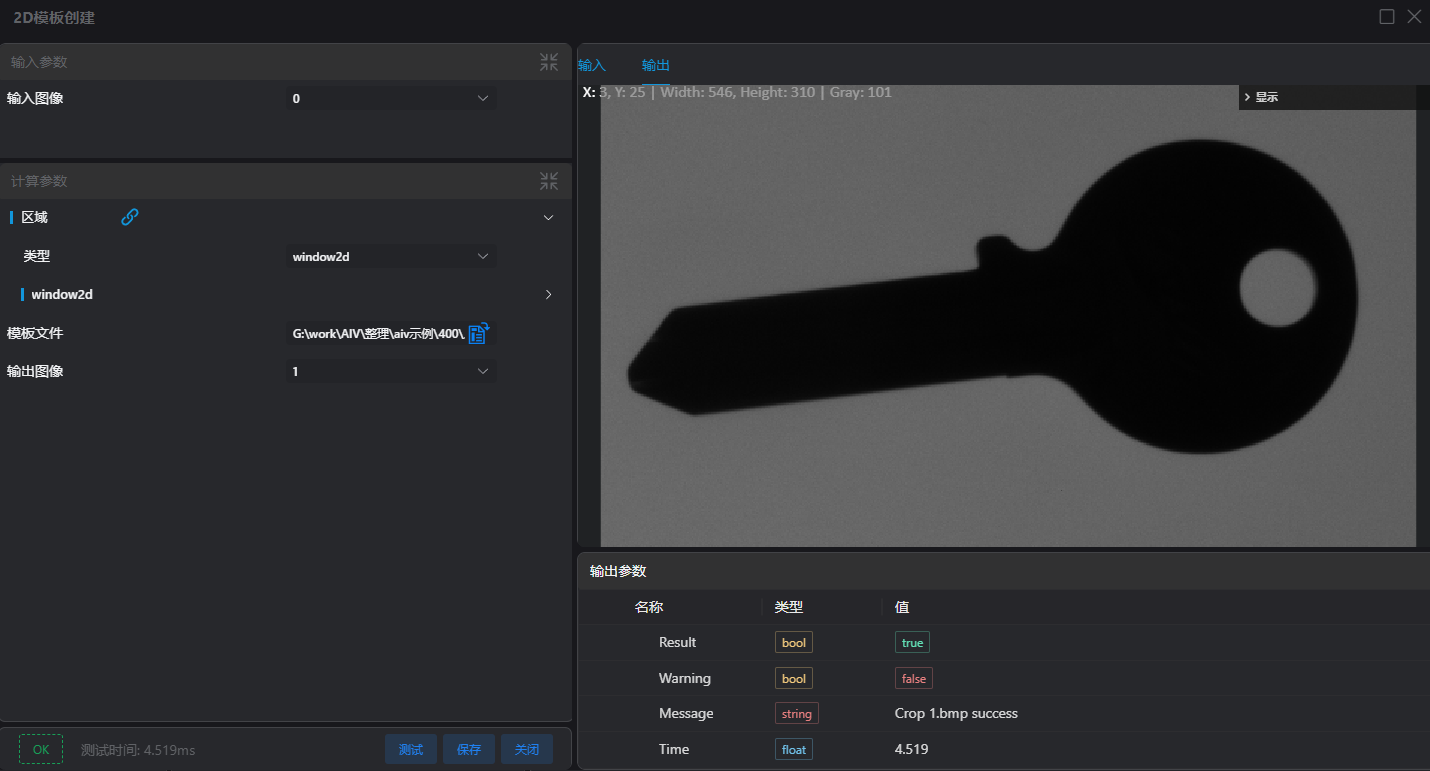2D模板创建
算子功能
根据输入的ROI输出裁切后的图片
参数介绍
输入参数

| 参数 | 范围 | 默认值 | 说明 | 图示 |
|---|---|---|---|---|
| 输入图像 | 0-8 | 0 | 图像输入的IM编号 |  |
计算参数
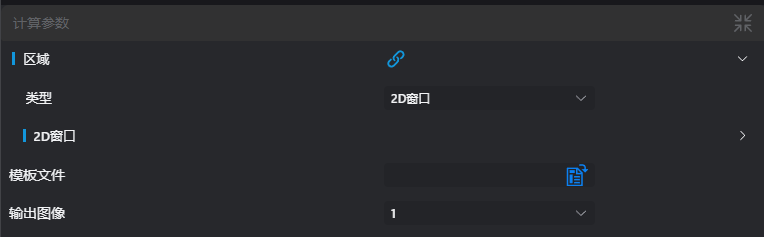
| 参数 | 范围 | 默认值 | 说明 | 图示 |
|---|---|---|---|---|
| 区域 | 2D窗口 | 2D窗口 | 设置搜索区域的范围 | |
| 模板文件 | 空 | 保存图像的地址 | ||
| 输出图像 | 0-8 | 1 | 图像输出的IM编号 |
输出参数
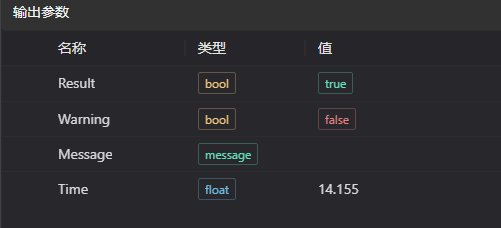
| 名称 | 类型 | 范围 | 说明 |
|---|---|---|---|
| Result | bool | true/false | true为成功 false为失败 |
| Warning | bool | true/false | true表示有警告 false表示没有 |
| Message | string | 输出成功或错误或警告信息,如果没有错误或警告为空 | |
| Time | float | 算子执行时间,单位: ms |
异常排查
| 序号 | 异常信息 | 对应参数 | 解决方法 |
|---|---|---|---|
| 1 | 无法读取有效的二维图像 | 检查IM的图是否为2D图或空 | |
| 2 | 输入的值是{0t},无效的区域类型 | 区域类型 | 只支持window2d |
| 3 | 参数"{0t}"不能为空 | 输入参数名(Model File) | 补全参数"{0t}" |
| 4 | 文件不存在或无法访问 | 文件路径 | 文件名路径错误或不存在 |
| 5 | 写入图像到文件"{0}"失败 | 文件路径 | 检查文件是否有写的权限 |
| 6 | 剪切图片失败 | 起点,终点 | 检查剪切的范围是否合适 |
示例介绍
工程设计
选择
加载图片工具,加载需要处理的2d图片到IM0。选择
2D模板创建工具。
工具使用
选择需要进行操作的输入图像,图像序号要与工程中图像所在IM序号一致
将窗口移动到待测位置,包围住需要作为模板的图像
使用技巧
1. 通过图像窗口上的ROI控制器来拖动或缩放窗口;
2. 直接在计算参数中修改窗口的起点或终点坐标来调整窗口位置和大小;
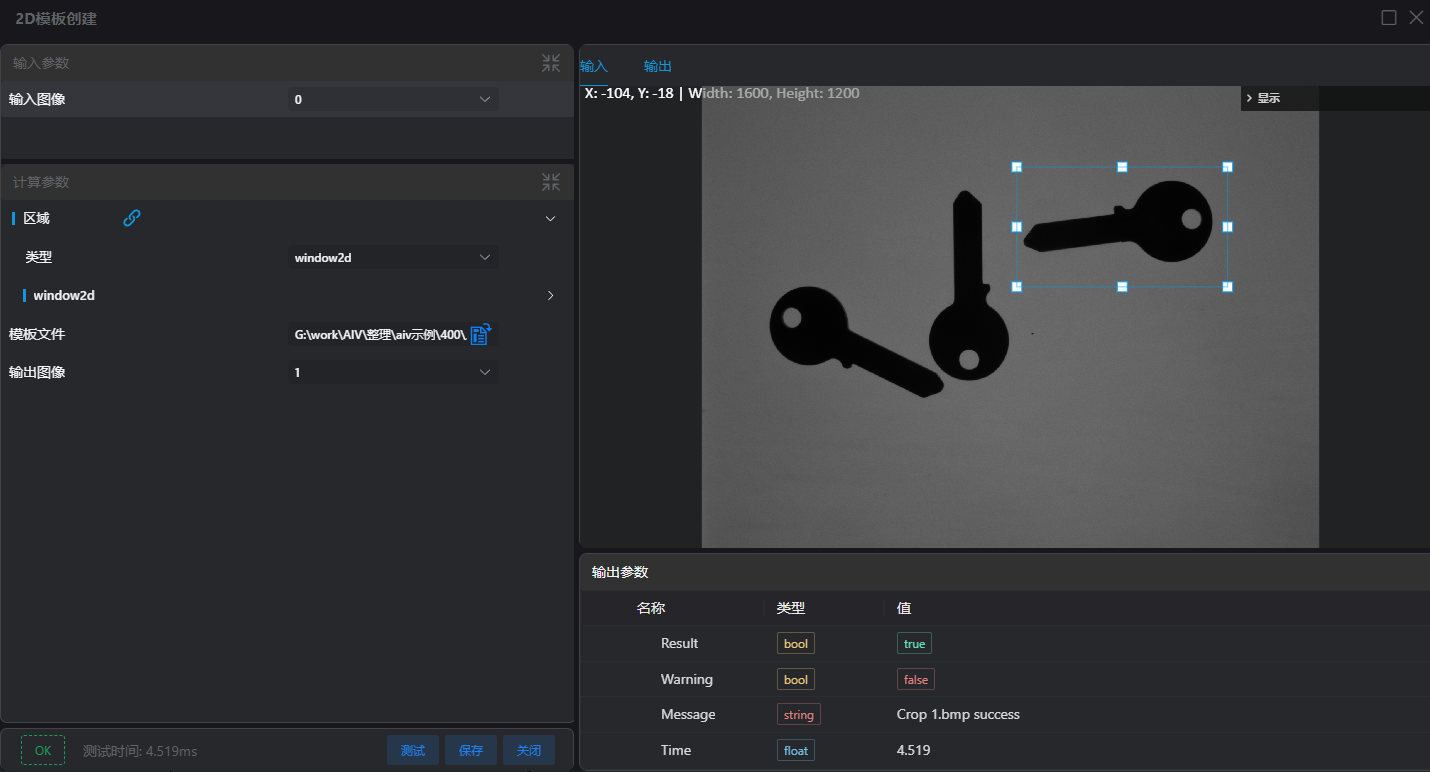
设置模板文件地址
设置输出图像IM
点击
测试,查看图像窗口和参数是否符合预期没有问题后点击
保存,在运行列表中运行该算子,即可在对应的IM查看运行结果